最好的 AI 照片背景去除器是什麼?

人們花費太多時間手動去除背景,而人工智慧並不總是像它聲稱的那樣神奇。
在 Photoshop 中創造水反射效果曾經是一個耗時且需要技巧的過程。或者您可以使用水反射插件並處理令人困惑的選項。
但是,借助由 Adobe 的生成式 AI Firefly 提供支援的生成填充功能,任何人都可以透過繪製選擇、輸入幾個單字並點擊「生成」按鈕,為他們的照片添加逼真的水反射效果。
步驟 1:在影像下方新增空間,以創造水面的反射效果
首先,您需要在圖像下方添加空間,以便為水面上的反射效果留出空間,這意味著擴大畫布。
因此,從 Photoshop 的工具列中選擇裁切工具。
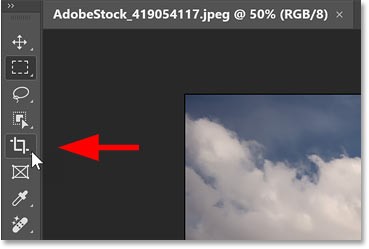
在選項列中,確保縱橫比設定為比率,並且旁邊的寬度和高度框為空白。
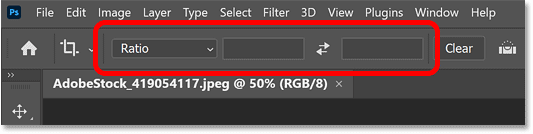
若要獲得更多工作空間,請前往功能表列中的「檢視」功能表並選擇「縮小」來縮小影像。
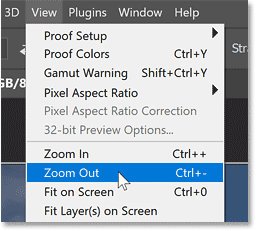
然後,透過點擊並向下拖曳底部裁剪手柄來擴展圖像下方的畫布。
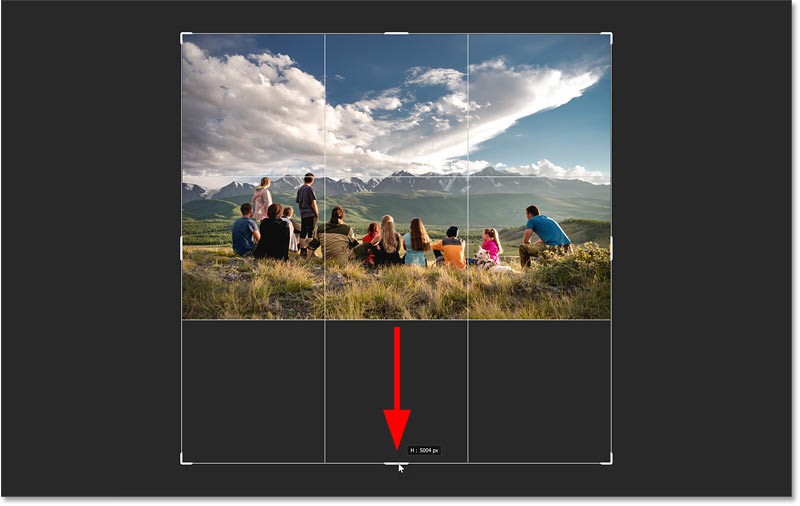
當您放開滑鼠按鈕時,Photoshop 會用白色填滿新的畫布區域。
按鍵盤上的Enter 鍵(或Mac 上的Return 鍵)接受。
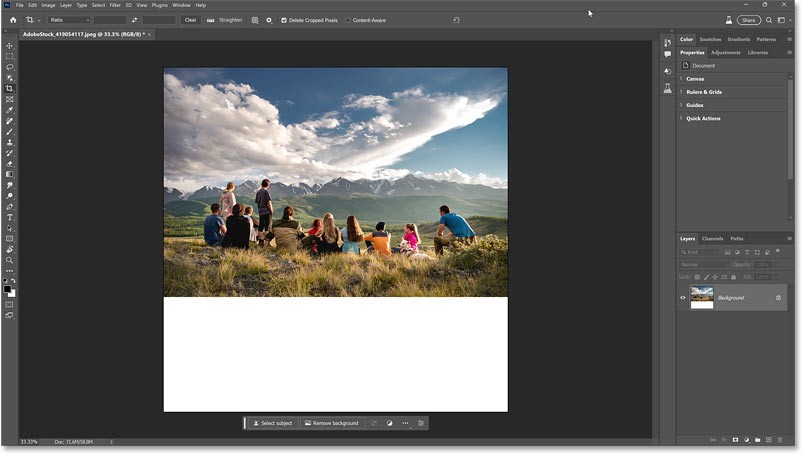
第 2 步:選擇影像下方的區域
接下來,您需要選擇新的畫布。
因此,讓我們切換到工具列上的矩形選框工具。
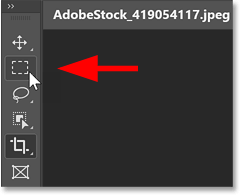
然後將選擇邊框拖曳到畫布底部周圍。
但不要只選擇一塊空白的畫布。確保在其上麵包含一些圖像,以便產生填充有足夠的空間在頂部的原始圖像和下面的水反射圖像之間過渡。
您不需要包含多張圖片。但在範例案例中,由於作者希望水面倒影從更靠近人物的位置開始,因此這裡會包含比平常更多的圖像。
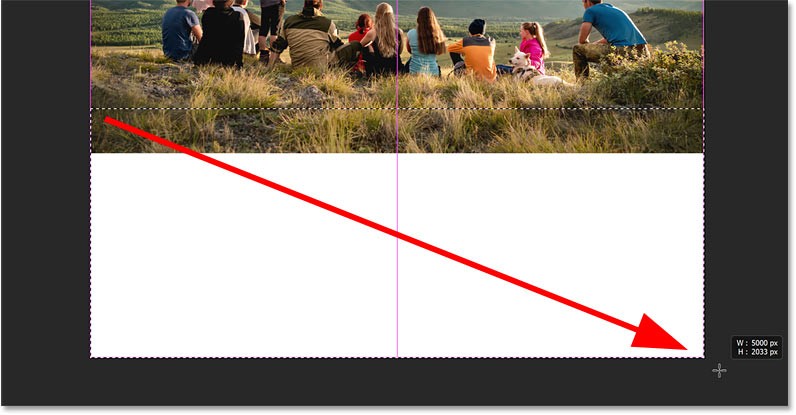
步驟 3:點擊上下文工作列中的“生成填充”
Photoshop 的產生填滿選項位於新的上下文工作列中,這是一個小水平條,根據您正在執行的操作顯示不同的選項。上下文工作列通常出現在選擇輪廓的正下方。
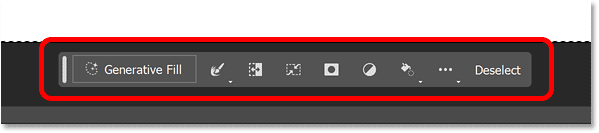
如果您沒有看到它,請前往功能表列中的「視窗」功能表,然後選擇底部附近的「上下文工作列」 。
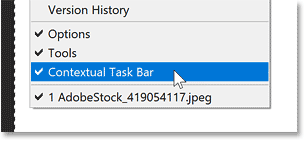
在工作列中,按一下產生填滿按鈕。
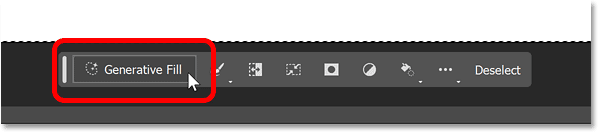
第四步:輸入提示,創造水面倒影效果
將出現一個提示輸入框,您可以在其中輸入您希望 Photoshop 新增到照片中的內容的描述。在這種情況下,我們將在水面上添加反射效果。
使用生成填充時,簡短而簡單的提示往往效果最佳。使用名詞(人物、地點、事物)和形容詞(描述人物、地點或事物的字詞)。另外,避免使用諸如添加、刪除或創建之類的詞,因為 Photoshop 會為您計算它們。
因此在提示輸入框中,只需輸入「平靜的水面倒影」。您也可以嘗試帶有漣漪、湖泊反射或類似效果的靜水反射效果。所有 3 個提示都給出了很好的結果。
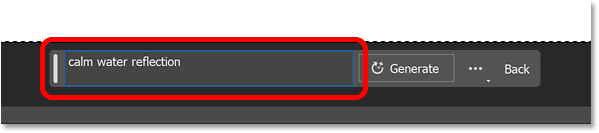
步驟 5:點選「生成」按鈕
然後,在提示框旁邊,點選產生按鈕。
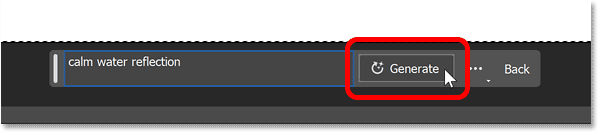
Photoshop 透過網路將檔案傳送到 Adobe 的伺服器,在那裡產生 AI 內容,並在您等待時出現進度列。通常需要10-15秒。
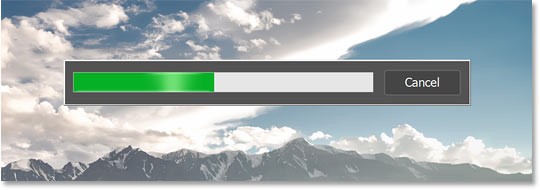
初始的水反射效果將會出現。
一旦完成後,您的 AI 產生的水反射效果就會出現。其結果可能是驚人的。
透過範例影像,請注意水如何反射雲、人、草以及上面原始影像中的幾乎所有東西,以及反射效果如何被水面上的漣漪扭曲(儘管作者在他的提示中沒有提到漣漪)。
生成填充甚至在水和原始照片相接的地方添加了一個小邊框。想像一下手動創建這樣的東西需要多長時間。但是使用生成填充,您所需要的只是一個簡單的文字提示。

Photoshop 的新生成圖層
在「圖層」面板中,影像上方出現了一種稱為「生成圖層」的新圖層類型。生成層將 AI 生成的內容與原始影像分開,因此可以非破壞性地添加效果。
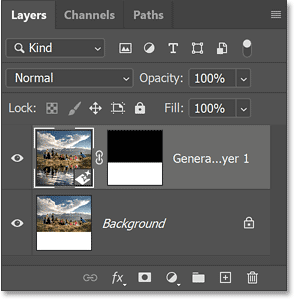
步驟 6:從 3 種水反射效果中選擇
生成填充創建了 3 種水反射效果供您選擇,您可以在「屬性」面板中找到它們。點擊縮圖即可嘗試。
有些變化會比其他變化更好。此範例將選擇其餘兩個變體之一。
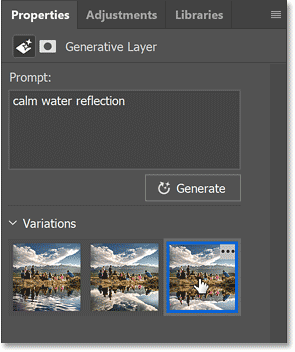
但這結果缺少水面上的漣漪,而且人物的倒影看起來很奇怪。初步結果比較美好。
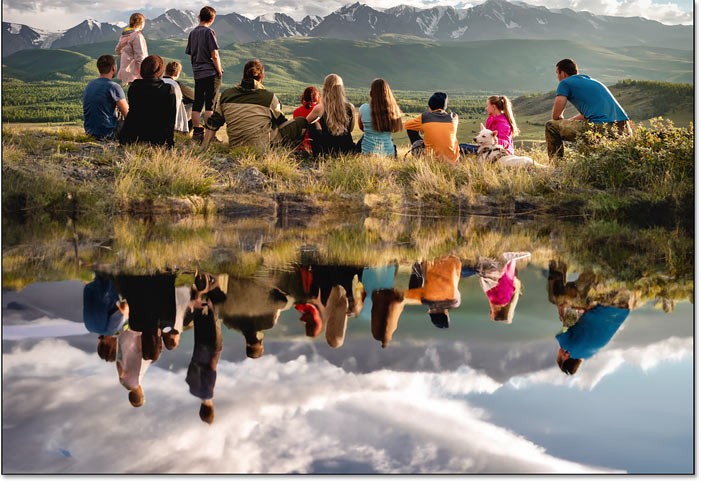
步驟 7:建立其他變體(可選)
如果您不喜歡任何初始的水反射效果,請按一下「屬性」面板中的「生成」按鈕來建立另外 3 種變化。您可以根據需要多次按一下「產生」,並且不會遺失任何現有的變體。
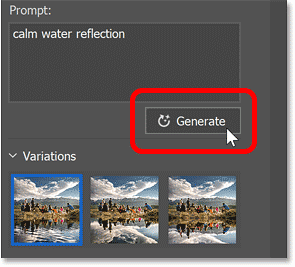
新的變體將出現在以前的變體之上。此範例將選擇第一個變體。
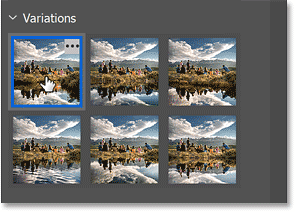
這很有趣。 Generative Fill 在人們身後增加了一條向右彎曲的小溪。再次,手動取得相同結果需要多長時間?這可能是幾個小時、幾天,甚至永遠不會。然而,對於生成填充,只需要幾秒鐘。

但最後一種變化是最好的,因為漣漪從海岸擴散的方式。
水中有一些分散注意力的小點,但您可以使用 Photoshop 的新移除工具輕鬆將其移除,該工具也是由 AI 驅動的(就像現在的其他一切一樣)。
總的來說,Generative Fill 創建的水反射幾乎令人難以置信,不僅外觀驚人,而且創建起來也非常簡單。

人們花費太多時間手動去除背景,而人工智慧並不總是像它聲稱的那樣神奇。
本教學將向您展示如何使用 Adobe Photoshop 輕鬆地將照片轉換為鉛筆素描。
許多人過去認為調整影像大小非常煩人,直到他們了解了 Photoshop 簡單的基於通道的保護方法。
使用 Photoshop 為您的影像添加快速簡便的海報效果,以重現使用有限墨水顏色列印的海報的經典外觀。
有許多 AI 照片編輯器使 Photoshop 成為第二選擇,而 AI 功能是編輯照片的有用工具,無需學習複雜的 Photoshop。
Photoshop 2025 包含新的 AI 工具、更聰明的選擇以及您直到現在才知道需要的功能。
本教學將向您展示使用 Adobe Photoshop 為影像添加單色效果的快速簡便的方法。
本教學將向您展示如何在 Photoshop 中為照片添加畫布空間和陰影,以創建簡單而時尚的照片邊框。
Adobe 的鏡頭模糊工具可讓您輕鬆查看照片,並為您的照片添加深度和焦點。
Photoshop Actions 隱藏在應用程式中,是熱門照片編輯工具中備受喜愛的功能,旨在加快工作流程而無需 AI。
Lightroom 和 Adobe Photoshop 是兩種最好的照片編輯工具,雖然許多專業人士會同時使用這兩種工具,但如果您是業餘攝影師,則只需要 Lightroom。
本教學將向您展示如何使用 Adobe Photoshop 創建酷炫的畫中畫效果,即拍攝一張照片並營造出其中有同一張照片的較小裁剪版本的錯覺。
Generative Workspace 是 Adobe Max 2024 上宣布的頂級 AI 功能之一。它將成為您的生成式 AI 圖像和檔案的新家。
本教學將向您展示如何使用 Adobe Photoshop 中的「貼上到」命令複製圖像並將其貼上到另一個圖像的選取範圍中。
在本文中,我們將指導您如何在硬碟發生故障時重新造訪硬碟。讓我們一起來看看吧!
乍一看,AirPods 和其他真無線耳機沒什麼兩樣。但當一些鮮為人知的功能被發現後,一切都改變了。
蘋果推出了 iOS 26,這是一個重大更新,具有全新的磨砂玻璃設計、更聰明的體驗以及對熟悉應用程式的改進。
學生需要一台特定類型的筆記型電腦來學習。它不僅要性能強大,能夠出色地完成所選專業,還要小巧輕便,方便全天攜帶。
在 Windows 10 中新增印表機很簡單,儘管有線設備的過程與無線設備的過程不同。
眾所周知,RAM 是電腦中非常重要的硬體部件,它充當處理資料的內存,並且是決定筆記型電腦或 PC 速度的關鍵因素。在下面的文章中,WebTech360 將向您介紹一些在 Windows 上使用軟體檢查 RAM 錯誤的方法。
智慧電視確實風靡全球。憑藉如此多的強大功能和互聯網連接,科技改變了我們觀看電視的方式。
冰箱是家庭中常見的家用電器。冰箱通常有 2 個隔間,冷藏室寬敞,並且每次使用者打開時都會自動亮燈,而冷凍室狹窄且沒有燈。
除了路由器、頻寬和乾擾之外,Wi-Fi 網路還受到許多因素的影響,但也有一些智慧的方法可以增強您的網路效能。
如果您想在手機上恢復穩定的 iOS 16,這裡是卸載 iOS 17 並從 iOS 17 降級到 16 的基本指南。
酸奶是一種美妙的食物。每天吃優格好嗎?每天吃酸奶,你的身體會發生怎樣的變化?讓我們一起來了解一下吧!
本文討論了最有營養的米種類以及如何最大限度地發揮所選米的健康益處。
制定睡眠時間表和就寢習慣、更改鬧鐘以及調整飲食都是可以幫助您睡得更好、早上準時起床的一些措施。
請租用! Landlord Sim 是一款適用於 iOS 和 Android 的模擬手機遊戲。您將扮演一個公寓大樓的房東,開始出租公寓,目標是升級公寓的內部並為租戶做好準備。
取得浴室塔防 Roblox 遊戲代碼並兌換令人興奮的獎勵。它們將幫助您升級或解鎖具有更高傷害的塔。



























